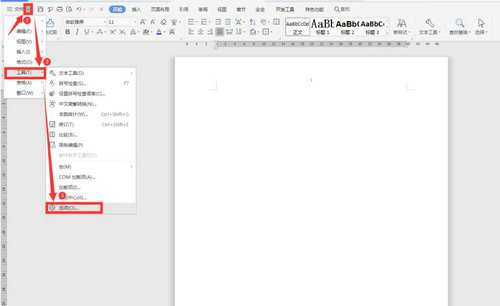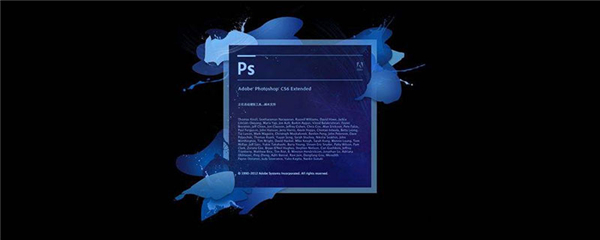猎豹浏览器缓存清理步骤图文教程
猎豹浏览器作为具有深度安全防护能力的浏览器产品,其数据管理功能在日常使用中尤为重要。浏览网页时产生的临时文件会持续累积形成缓存数据,当存储量达到临界值时可能引发程序响应迟缓等问题,本文将系统讲解该浏览器的缓存管理方案。
猎豹浏览器缓存管理机制解析
浏览器缓存本质是提升访问效率的临时存储器,通过保存网页元素加速二次加载。但随着时间推移,过期缓存不仅占用存储空间,还可能引发隐私泄露风险。猎豹浏览器采用双维度清理方案,支持即时清理与自动清理两种模式,既满足即时释放空间需求,又能实现智能化长期管理。
手动清理操作流程
1、启动猎豹浏览器客户端,定位界面左上角的品牌标识区域(豹形头像),该功能控制中心集合了核心设置选项
2、点击品牌标识展开快捷功能面板,在二级菜单中定位形似扫帚的「清除浏览数据」图标
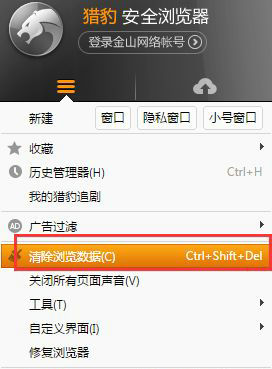
3、进入数据清理参数设置界面,用户可根据实际需求选择时间范围(最近1小时/7天/全部时间),并勾选需要清理的数据类型:
- 浏览历史记录
- 下载记录
- Cookie及网站数据
- 缓存图片和文件
- 自动填充表单数据
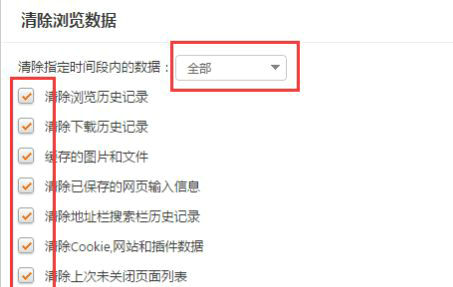
4、确认勾选项目后点击底部清理按钮,系统将自动执行数据擦除操作,清理进度可通过状态条实时查看
自动化清理配置指南
1、通过品牌标识入口进入设置中心,选择「选项/设置」进入系统配置界面
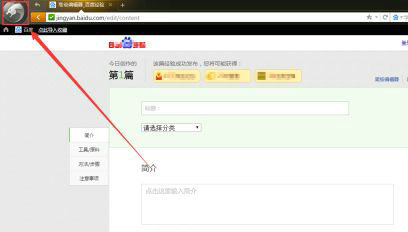
2、在常规设置模块向下滚动至「退出设置」区域,勾选「关闭浏览器时自动清理痕迹」选项
3、点击「选择清理内容」进行个性化配置,建议保留核心缓存项目以提高日常使用效率,同时勾选敏感数据类别实现自动擦除
4、设置完成后,每次关闭浏览器都将触发预设的清理规则,既保证隐私安全又不影响正常使用体验
进阶使用建议:建议用户根据设备存储容量设置定期清理周期,SSD硬盘设备可适当延长清理间隔,机械硬盘则建议缩短周期。同时注意保留常用网站的Cookie数据,避免重复登录影响操作效率。对于开发者用户,建议在调试阶段临时关闭自动清理功能以保证调试数据完整性。
- 上一篇:照片压缩到200k以下详细教程
- 下一篇:搜狗输入法皮肤更换设置详细教程
-

云记2023真实手写与智能笔记管理v2.8.1 最新版
-

乐才连锁企业管理移动办公解决方案v1.1.2 安卓版
-

全国社保认证在线办理平台v1.4.1.3 苹果版
-

企鹅体育赛事直播与互动平台v7.6.8 安卓版
-

轻松送福玩转趣味生活v2.0.8.2 安卓版
-

西铁行铁路出行服务一站式解决方案v1.4.7 安卓版
-

广州地铁App智慧出行高效通勤v6.3.1 安卓版
-

简讯APP碎片化阅读新选择v5.0.7 安卓版
-

海贝音乐高无损播放v4.2.3 build 5740
-

快牙跨平台极速传输工具v6.4(CN) 最新版
-

西藏旅游必备工具下载推荐v3.2.8 最新版
-

皮皮达人趣味学习娱乐平台v1.2.0 最新版